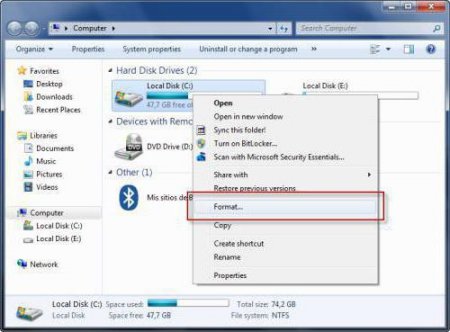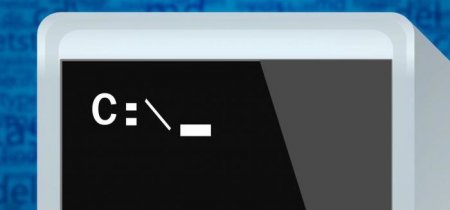Як форматувати комп'ютер правильно?
Без сумнівів, сучасні користувачі комп'ютерів набагато більш просунуті в плані технологій, ніж десяток років тому. Багато вже стало звичним. Люди постійно інсталюють якісь програми, ігри і оновлення. З усім цим у систему потрапляє величезна кількість як корисного програмного забезпечення, так і сміття. Користувачі жадібно скачують музику та фільми, які займають місце на локальних дисках. Тому рано чи пізно перед кожним користувачем виникає питання про те, як форматувати комп'ютер і звільнити місце.
Застереження
Для малодосвідчених користувачів це може стати дуже серйозною проблемою. Тому далі буде розказано, що потрібно робити. Необхідно заздалегідь попередити користувачів, що процес форматування знищить всю інформацію на носіях. Саме тому потрібно виконувати операцію усвідомлено і гранично акуратно.Форматування диска в операційній системі Windows
Мабуть, варто почати з інструментів, які вбудовані в ОС. Деякі люди скаржаться на те, що система не дозволяє очистити один з розділів. Як форматувати комп'ютер, якщо таке відбувається? Насправді ці люди намагаються стерти системний розділ системи з-під самої ж системи. Звичайно, це неможливо зробити. Як система може дозволити видалити себе власними силами? Звідси слід висновок, що ОС може допомогти відформатувати лише додаткові розділи на жорстких дисках, а також зовнішні диски і флеш-карти. Всього існує три способи.Перший: з провідника операційної системи
Як правильно відформатувати комп'ютер даними способом? Для цього потрібно клікнути по логічного диска правою кнопкою миші і в контекстному меню вибрати пункт «Форматувати». Система повинна вивести відповідне вікно. Тут можна вибрати файлову систему. Самим оптимальним варіантом є NTFS, так як ця система більш надійна та не має обмежень за розмірами файлів. Розмір кластера можна залишити без змін. Якщо потрібно очистити диск швидко, треба це відзначити галочкою. Після натискання кнопки «Почати» почнеться процес очищення. У деяких випадках це займає достатньо довгий час, так як на диску може міститися дуже багато даних.Другий: використання системної консолі
Дана консоль носить назву «Керування дисками». В ній також можна побачити всі носії, встановлені в комп'ютері, їх розподіл на логічні частини. На потрібному диску треба натиснути правою кнопкою миші і вибрати пункт «Форматувати». Відкриється вікно, яке відрізняється від попереднього, але всі пункти тут такі ж. Тому труднощів виникнути не повинно.Третій: використання командного рядка
Як форматувати комп'ютер з її допомогою? Запускається командний рядок з адміністраторськими правами. Далі пишеться команда, яка включає форматування. Виглядає вона так: format X. Замість «X» пишеться мітка логічного диска. Для зазначення необхідної файлової системи до команди дописується аргумент виду /FS:{NTFS}. Потім просто натискається клавіша Enter і підтверджується дію за допомогою клавіші Y.Очищення системного диска
Як повністю форматувати комп'ютер? Для цього знадобиться інсталяційний диск з операційною системою. Якщо такий є, то в BIOS потрібно виставити завантаження з цього носія. Деякі запитують про те, як відформатувати комп'ютер через флешку. Якщо немає інсталяційного диска, флеш-карту можна зробити завантажувальної та виконувати точно такі ж дії. Отже, носій з ОС є. Що далі? Є два шляхи. Очищення за допомогою вбудованих засобів програми-інсталятора. Тут все дуже просто. Потрібно проходити етапи установки ОС і дійти до вибору системного диска. Далі вибирається диск з системою і натискається значок з налаштуваннями. Відкриється панель з доступними діями. Є тут і форматування. По завершенні очищення продовжиться установка ОС. Очищення за допомогою сторонніх додатків. Багато складання містять додаткове ПО для роботи. Там є і утиліти для роботи з жорсткими дисками. Після завантаження однієї з таких програм в головному меню потрібно вибрати системний диск і відформатувати його. Зазвичай такі утиліти виконують операцію набагато швидше, ніж сама ОС. Тепер можна перезавантажити комп'ютер. Вся інформація буде видалена. Як видно, всі перераховані вище операції не повинні викликати особливих труднощів. Як форматувати комп'ютер? Дуже просто. Спочатку з-під ОС очищаються всі носії, крім системного. Потім очищається і системний розділ під час переустановки ОС або за допомогою сторонніх зручних утиліт. Тепер комп'ютер повністю порожній. Потрібно уважно стежити за тим, що завантажується на диски. Адже найчастіше ці файли не використовуються, а просто лежать мертвим вантажем. Краще грамотно розпоряджатися вільним місцем на дисках, ніж вдаватися до форматування, яке може знищити цінні файли. А відновити їх не завжди виходить.Цікаво по темі
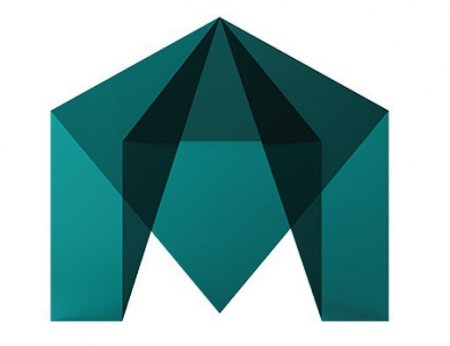
Програма для створення 3D-моделей: огляд декількох інструментів
У статті представлений огляд декількох редактори тривимірної графіки. Такі програми використовуються як початківцями моделистами, так і
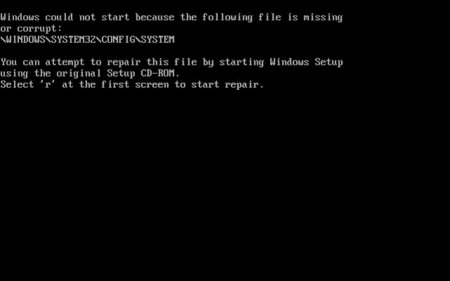
Комп'ютер включається, але не запускається операційна система: можливі причини і способи розв'язання проблеми
На жаль, іноді можна зустріти досить серйозні проблеми з включенням комп'ютерів і стартом операційних систем, хоча до певного моменту біди ніщо не
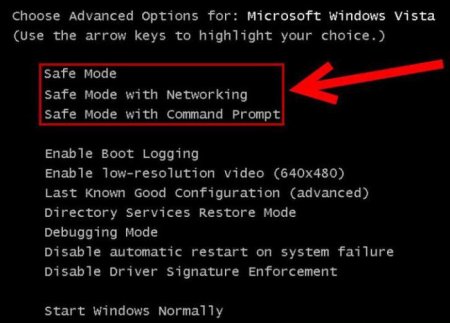
Як перезавантажити комп'ютер у безпечному режимі: докладна інструкція
Перезавантаження комп'ютера в безпечному режимі часто необхідна для усунення типових несправностей ОС Windows.

Не форматується флешка в NTFS: можливі причини і способи розв'язання проблеми
Напевно, багато користувачів помічали, що при використанні стандартної файлової системи FAT32 для USB накопичувачів з обсягами більше 4 Гб записати
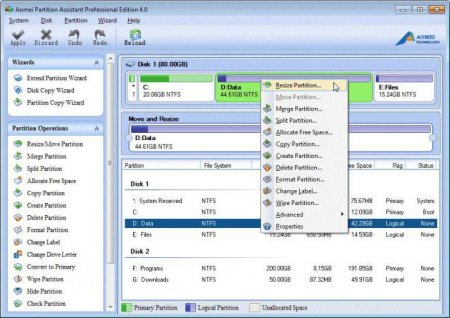
Як на диску збільшити місце: покрокова інструкція
Ця стаття відповідає на питання "Як на диску збільшити місце?". У ній наводяться інструкції для роботи в сторонніх утиліт, так і у вбудованій
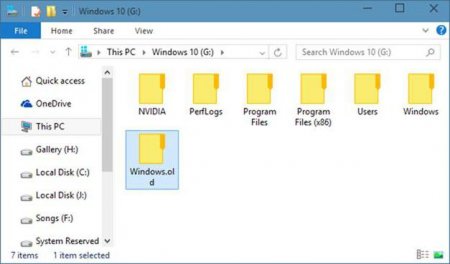
Як видалити Windows.old: покрокова інструкція
Якщо на комп'ютері було виконано оновлення Windows або під час чистої установки не проводилося форматування жорсткого диска, у файловій системі